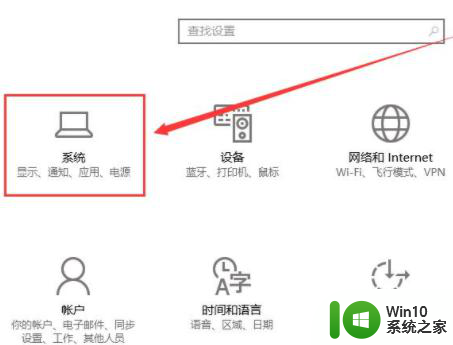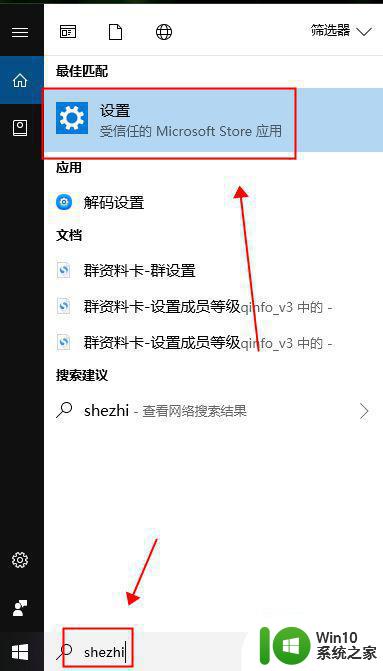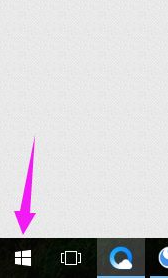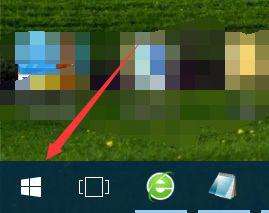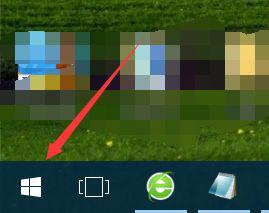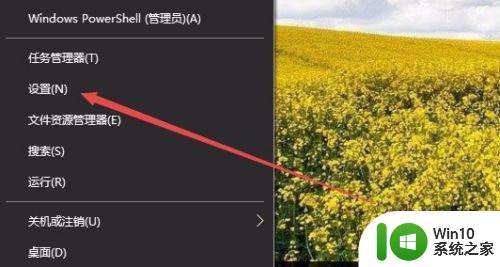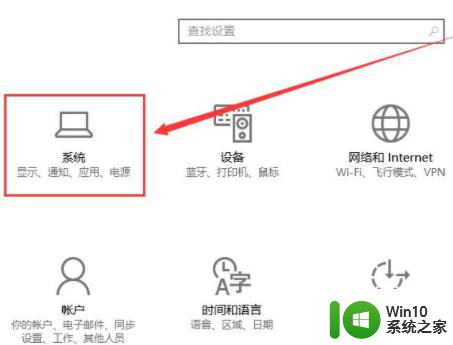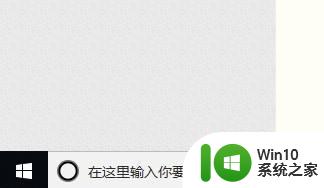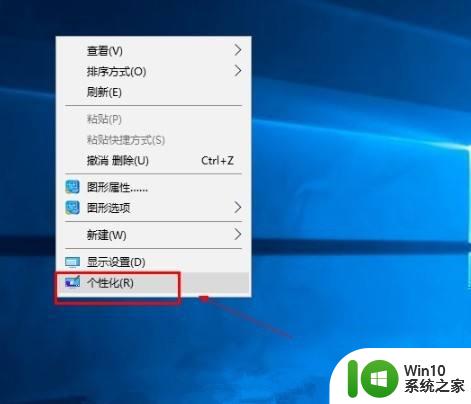win10电脑自动熄屏怎么取消 w10电脑不熄屏方法
更新时间:2023-04-20 11:27:42作者:yang
每当用户在使用win10电脑的过程中,难免会出现一段时间没有操作,而电脑也没有关机的现象,其实这是系统自动进入休眠状态,因此屏幕也会自动息屏,这使得用户不知道系统中运行的状态,那么w10电脑不熄屏方法呢?接下来小编就来告诉大家win10电脑自动熄屏怎么取消。
具体方法:
1、用的是win10系统的电脑,左下角搜索栏搜索设置
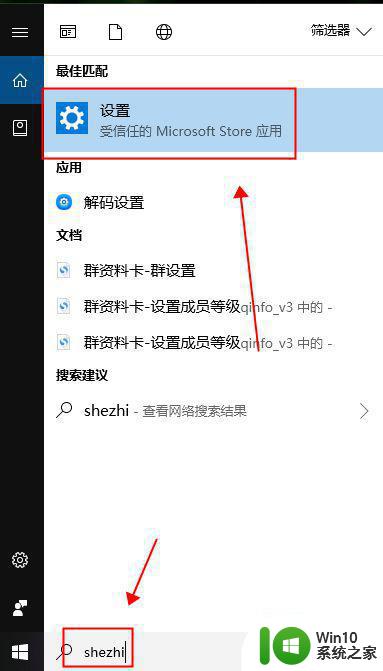
2、然后跳出来windows主界面,我们点击个性化
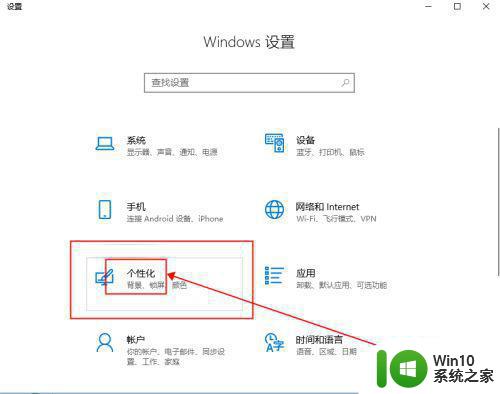
3、找到锁屏界面,点击右面的屏幕保护程序设置
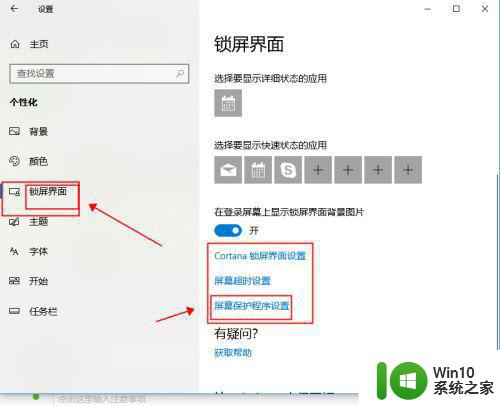
4、这时候会跳出来一个新的窗口,我们点击更改电源设置
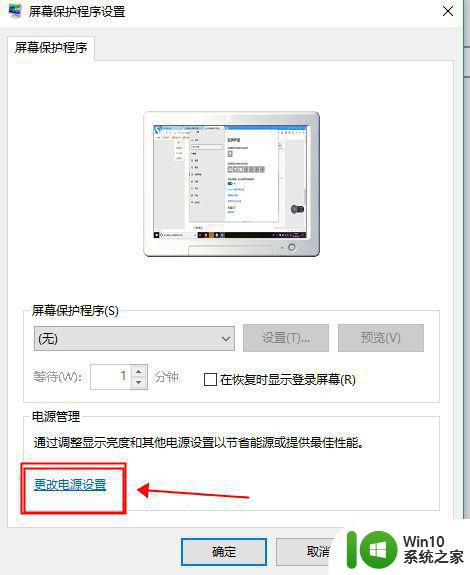
5、在选择点击选择关闭显示器的时间
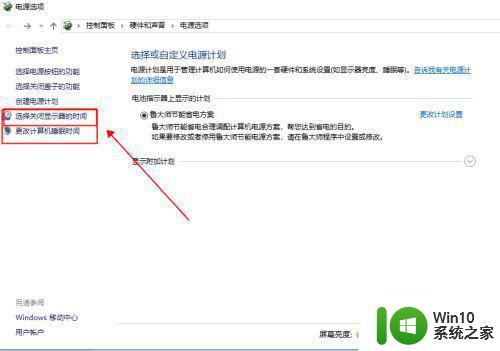
6、然后设置自己想要设置的时间,保存修改就行了
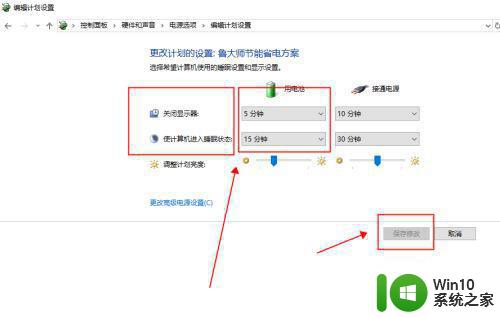
上述就是关于win10电脑自动熄屏怎么取消了,有需要的用户就可以根据小编的步骤进行操作了,希望能够对大家有所帮助。